iPhone: Γρήγορες ρυθμίσεις
Μάθετε πώς να έχετε πρόσβαση σε συνήθεις ρυθμίσεις γρήγορα και εύκολα.
Μάθετε πώς να ρυθμίζετε την ένταση και τη φωτεινότητα της οθόνης, πώς να χρησιμοποιήσετε το Wi-Fi και τα δεδομένα κινητής τηλεφωνίας στο τηλέφωνό σας για πρόσβαση στο διαδίκτυο. πώς να χρησιμοποιήσετε το τηλέφωνό σας ως φακό, να έχετε γρήγορη πρόσβαση στην κάμερά σας και να προσθέσετε ένα Code Scanner (Σαρωτής Κωδικών) στο Κέντρο Ελέγχου του τηλεφώνου σας.
Πριν ξεκινήσετε
Πριν ξεκινήσετε, βεβαιωθείτε ότι το iPhone είναι ανοιχτό, πλήρως φορτισμένο και δείχνει την Αρχική οθόνη. Το λογισμικό λειτουργίας θα πρέπει επίσης να είναι ενημερωμένο.
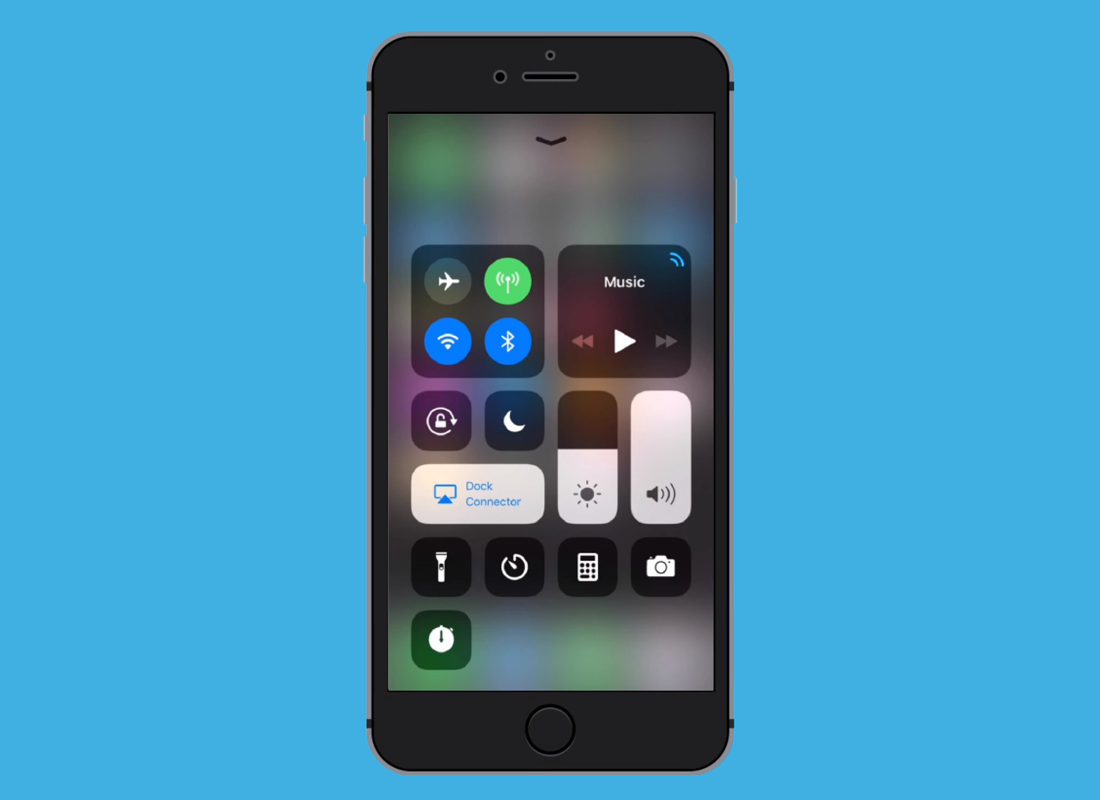
Πρόσβαση στο Κέντρο Ελέγχου
Μπορείτε να βρείτε το Κέντρο Ελέγχου (Control Centre) στην εφαρμογή Ρυθμίσεις (Settings), ή:
- Σε iPhone με φυσικό κουμπί Αρχικής Σελίδας, σύρετε το δάχτυλό σας προς τα πάνω από το κάτω μέρος της οθόνης
- Σε μοντέλο iPhone χωρίς φυσικό κουμπί Αρχικής Σελίδας, σύρετε το δάχτυλό σας προς τα κάτω από την πάνω δεξιά γωνία της οθόνης
Το Κέντρο Ελέγχου είναι πάντα προσβάσιμο, ό,τι κι αν κάνει το τηλέφωνο.
Ρύθμιση φωτεινότητας και έντασης
Το Κέντρο Ελέγχου περιλαμβάνει δύο μεγάλα ρυθμιστικά. Το ένα ελέγχει τη Φωτεινότητα και το άλλο την Ένταση. Σύρετε προς τα πάνω ή προς τα κάτω για να τα προσαρμόσετε. Όταν το ρυθμιστικό της Έντασης είναι τελείως κάτω, το τηλέφωνο τίθεται σε σίγαση.
Πρόσβαση σε ασύρματες συνδέσεις
Οι ασύρματες συνδέσεις πάνω αριστερά μπορεί να είναι μπλε (ενεργές) ή γκρι/λευκές (ανενεργές). Πατήστε ένα εικονίδιο για να το ενεργοποιήσετε ή να το απενεργοποιήσετε. Υπάρχουν εικονίδια για Wi -Fi, Mobile Data και Bluetooth. Το εικονίδιο Λειτουργία πτήσης (Aeroplane Mode) απενεργοποιεί όλες τις ασύρματες επικοινωνίες.
Χρησιμοποιήστε το τηλέφωνό σας ως φακό
Πατήστε το εικονίδιο του Φακού (Torch) για να ενεργοποιήσετε το φακό και πατήστε παρατεταμένα το εικονίδιο για να δείτε ένα ρυθμιστικό. Μετακινήστε το πάνω ή κάτω για να ρυθμίσετε τη φωτεινότητα του φακού.
Προσαρμογή του Κέντρου Ελέγχου
Ανοίξτε την εφαρμογή Ρυθμίσεις και μετά πατήστε το Κέντρο Ελέγχου στη λίστα για να δείτε ποιες επιλογές υπάρχουν αυτή τη στιγμή στο Κέντρο Ελέγχου σας. Πατήστε το κόκκινο σύμβολο μείον για να αφαιρέσετε μια επιλογή.
Προσθέστε μια νέα επιλογή (δυνατότητα) πατώντας το πράσινο σύμβολο συν δίπλα στο όνομά της. Για παράδειγμα, πατήστε Code Scanner (Σαρωτής Κωδικών) για να δείτε αυτή την επιλογή στο Κέντρο Ελέγχου την επόμενη φορά που θα τη χρησιμοποιήσετε.